Table of Contents
Videoyu izleyin: “How to Create an Awesome T-shirt Vector Design in Photoshop | Convert Image to Vector Design”, ILLPHOCORPHICS tarafından
Bir fotoğrafı tek renkli, dikkat çeken bir vektör tasarıma dönüştürüp tişört üzerinde havalı bir mockup’la sergilemek… Kulağa etkileyici geliyor ve bu ders tam olarak bunu yapıyor. Başlangıç seviyesinde bile olsanız, adımları izleyerek arka plan kaldırmadan vektörleştirmeye, gerçekçi tişört mockup’ına kadar net bir sonuca ulaşıyorsunuz.

Ne öğreneceksiniz
- PixMiller ile arka planı hızla kaldırma ve Photoshop’ta ufak temizlikler yapma.
- Kalem Aracı ile hassas silüet çıkarma, Eşik (Threshold) ve Unsharp Mask ile kontrast/detay kontrolü.
- Renk Aralığı (Color Range) ile siyah alanları yakalayıp dolgu oluşturma; arka planı Solid Color ile düzenleme.
- Metin ekleme, Çalışma Yolu (Make Work Path) ve Solid Color ile ölçeklenebilir vektör tasarımı üretme.
- Displace filtresi, Multiply harmanlama ve eğrilerle (Curves) gerçekçi tişört mockup’ı.
Giriş: Fotoğrafları Tişört Altınına Dönüştürmek Hızlı bir dönüştürme hattı gibi düşünün: görseliniz PixMiller’dan geçiyor, Photoshop’ta çiziliyor, zıtlık ve keskinlik kazanıyor; ardından vektör olarak renklendiriliyor, son adımda da tişörte gerçekçi biçimde oturtuluyor. Eğitimde örnek olarak Chris Hemsworth (Extraction) görseli kullanılıyor; ancak yöntem herhangi bir fotoğraf için geçerli.
İpucu
- Arka planı dışarıda halletmek hız kazandırır. PixMiller çıktılarını Photoshop’ta küçük dokunuşlarla tamamlamak toplam süreyi ciddi azaltır.
Adım 1: PixMiller ile Pürüzsüz Arka Plan Kaldırma PixMiller, fotoğraf yüklediğinizde arka planı otomatik olarak temizliyor. Eğitmen, siteye gidip görseli yüklüyor ve kısa bir işlem sonrası ayrılmış konuyu indiriyor. Sitede “HD versiyon” ve “filigransız” indir seçeneğine dikkat çekiliyor.

PixMiller ile anında yükleme ve kaldırma Site arayüzünde yükleme düğmesi belirgin. Yükledikten sonra kalan ufak istemsiz alanlar asıl temizlik için Photoshop’ta toparlanıyor. İndirilen dosya şeffaf arka planlı PNG olarak geri geliyor.

Dikkat
- Otomatik kaldırma bazen kenarlarda küçük “halo” veya gereksiz parçalar bırakabilir; bunları Photoshop’ta maske ve fırça ile düzeltmek için zaman ayırın. mıknatıslı nakış kasnakları hissi veren sıkı bir kenar kontrolü, baskı kalitesinde fark yaratır.
Hızlı kontrol
- İndirilen dosyada arka plan gerçekten saydam mı? Photoshop’ta dama tahtası görünümü bunu doğrular.
Adım 2: Photoshop’ta Vektör Yüzü Şekillendirme PNG’yi Photoshop’ta açın. Bu adımda kırpma, çizim ve zıtlık/ayrıntı iyileştirmesi yapacağız.

Kesme ve özneyi izole etme Crop Tool ile yüz/üst göğüs alanına odaklanın. Eğitmen, yalnız yüz bölgesini kullanacağı için kadrajı sıkı tutuyor.

Kısa not: Kırpma sonrası çalışmak, gerek Eşik ayarında gerek Unsharp Mask’te gereksiz bölgelerin etkisini azaltır; işlem akışı hızlanır.

Kalem Aracı ile hassas izleme Kalem Aracı’nı seçip baş/ense hattını sabırla izleyin. Patika tamamlanınca Make Selection ile seçim yükleyin ve Layer Mask uygulayın. Gerekirse Free Transform ile yüzün ölçeğini ayarlayın. Eğitmen, geçici maskeyi düzen sonrası siliyor.

İpucu - Nokta/çapa düzenlemelerinde yakınlaşın; jagged (dişli) kenarları yumuşatmak için küçük adımlarla oynayın. Path doğruluğu, sonraki aşamalarda kontrastı yükselttiğinizde daha da önemli hale gelir.

Eşik ve keskinleştirme ile detay Adjustments > Threshold ile siyah-beyaz temsili yakalayın. Amaç, iyi bir silüet ve karakteristik detayları (saç/sakal) muhafaza etmektir. Ardından Filter > Sharpen > Unsharp Mask ile detayları kontrollü artırın. Eğitmen, gerektiğinde Unsharp Mask’i bir kez daha uyguluyor.

Dikkat - Eşik değeri yüksekse detaylar kaybolur; düşükse fazlaca gri doku kalabilir. Unsharp Mask’i aşırıya kaçırmak halo/artefakt üretebilir. Önizlemeyi açıp küçük ayarlamalarla ilerleyin.

Adım 3: Piksellerden Vektöre – Tasarımı Sağlamlaştırma Bu aşamada siyah alanları seçip yeni bir katmana doldurarak temiz, yekpare bir “vektör benzeri” şekil elde ediyoruz. Ardından zemin için Solid Color beyaz katmanı ekleniyor.
Renk Aralığı ile dolgu hazırlığı Select > Color Range ile görüntüdeki siyah alanları seçin. OK sonrası Edit > Fill > Black ile dolgu yapın. Seçimi kaldırın ve yalnızca yeni dolgu katmanını görünür bırakın. Altına Solid Color (White) yerleştirerek beyaz zemin oluşturun.

Hızlı kontrol
- Fuzziness düşükse ince siyah ayrıntılar seçilemeyebilir. Gereken kapsayıcılık düzeyini saptamak için küçük artışlarla deneyin. Bu yaklaşım, kumaş baskıda önemsiz sanılan küçük bir piksel fazlalığını bile temiz görüntüye dönüştürür. mighty hoops ile yapılan milimetrik yerleştirme kadar fark yaratır.
Temizleme ve konumlandırma Yüz katmanını seçip Free Transform ile dikliğini düzeltin. İstenmeyen küçük lekeler/saçaklar için Layer Mask ekleyin; Brush Tool’la maskede siyah boya kullanarak tıraşlayın. Maske onaylandıktan sonra silinerek uygulama kalıcı hale getiriliyor.

İpucu
- Fırça boyutunu küçük tutun, kenarlarda daha kontrollü çalışın. ‘X’ ile siyah-beyaz arasında geçiş yaparak (maske düzeltme) hata düzeltmeleri hızlıca yapabilirsiniz. Bu hassasiyet, baskı öncesi “temiz kenar” kazanımı sağlar. nakış kasnağı master benzeri bir yerleştirme disiplini, iki saniye kazandırmaz; kalitenin tamamını yükseltir.
Vektör tasarıma metin ekleme Eğitmen, yüzün altına “EXTRACTION” metnini ekliyor. Metin ile yüzün hizasını dikkatle ayarlayın. Ardından iki katmanı birleştirip katman küçük resmine Ctrl/Cmd tıklayarak seçimi yükleyin. Seçim etkinken bir seçim aracına sağ tıklayıp Make Work Path diyerek yolu oluşturun. Son olarak Adjustments > Solid Color ile bir renk seçin (örnekte mavi).

Dikkat - Metnin hizası, baskı üzerinde denge algısını belirler. Photoshop hizalama araçlarını, gerekirse Free Transform’u kullanmaktan çekinmeyin.

Yorumlardan
- Siyah tişörtte kullanmak için neyi değiştirmelisiniz? Cevap net: vektör rengini beyaza çevirin. Böylece koyu kumaşa yüksek zıtlıkla oturur.
- Siyah-beyazı tersine çevirmek mümkün mü? Videoda bunun için özel bir adım gösterilmiyor; ancak konsept olarak Invert veya düz renk katmanlarıyla alternatifler üretilebilir.
- “Orijinal renklere yakın vektör olur mu?” Eğitmen, Kalem Aracı ile yapılabileceğini belirtiyor; bu, çok tonlu vektör illüstrasyonu anlamına gelir ve ekstra manuel çalışma gerektirir. snap hoop monster misali daha gelişmiş bir yönteme geçiş gibi düşünebilirsiniz: emek fazla, sonuç daha zengin.
Adım 4: Gerçekçi Tişört Mockup’ı Hazırlama Vektör tasarımınızı tişört üzerinde sergilemek için iki yaklaşım var: doğrudan yerleştirip basit bir görsel almak ya da Displace filtresi ve doğru harmanlama modlarıyla gerçekçiliği yükseltmek.
Tişört mockup görselini hazırlama Mockup dosyanızı açın; Crop Tool ile tişörtü merkeze alan sıkı bir kadraj oluşturun. Ardından vektör tasarımı sürükleyerek mockup’a yerleştirin. Free Transform ile bedene uygun ölçek ve hizaya getirin. Bu aşamada “oldu” deyip çıktıyı alabilirsiniz; ancak gerçekçi kumaş uyumu için sıradaki adıma geçiyoruz.

Displacement harikası: kumaşa uyarlama Displace filtresi için önce vektör katmanını geçici olarak kaldırıp tişört görselini tek başına bir PSD olarak kaydedin. Sonra tasarımı tekrar yerleştirin, Filter > Distort > Displace uygulayın. Eğitmen düzeyleri 5/5 kullanıyor ve biraz sonra bu filtre, tasarımın tişört kıvrımlarına hafifçe uymasını sağlıyor.

İpucu
- Displace Map olarak kaydettiğiniz PSD’nin yalnızca tişörtü barındırmasına dikkat edin. Desen/arka plan kalırsa yer yer beklenmedik bükülmeler görebilirsiniz. Baskı hazırlığında brother nakış makinesi için doğru “hooping” kadar kritik bir hazırlık aşaması gibi düşünün.
Harmanlama ve eğrilerle final dokunuşu Tasarım katmanının harmanlama modunu Multiply yapın; bu, kumaş dokusunu içeri alıp baskının “yapışık” görünmesini sağlar. Ardından Curves ile parlaklık/gölge dağılımını dengeleyin; kontrastın dozu gerçekçilik hissini artırır.
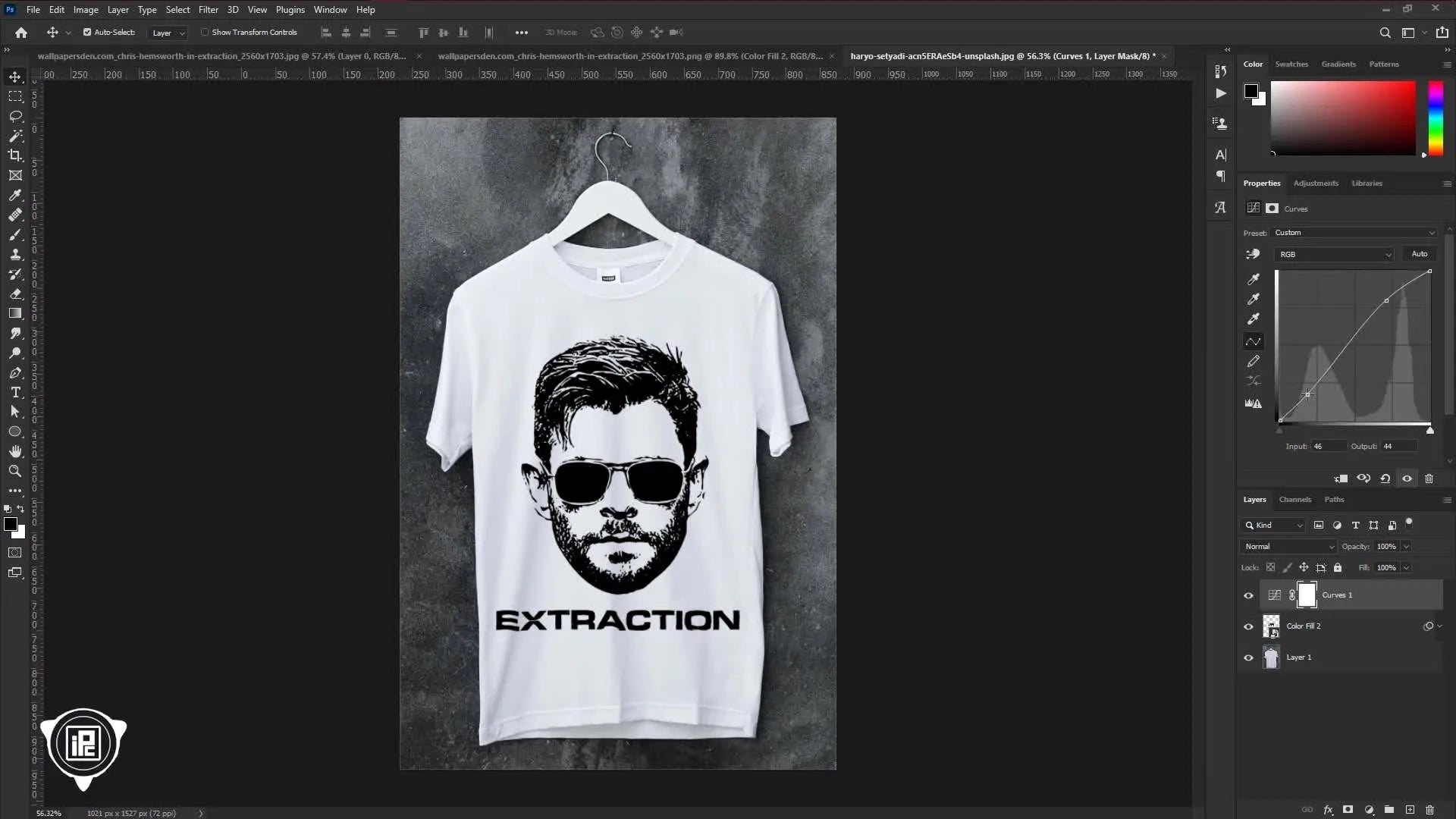
Hızlı kontrol
- Tasarım kırışıklıkları usulca takip ediyor mu? Multiply ile tişört dokusu metne/vektöre geçiyor mu? Gerekiyorsa Curves ile mikro ayarlar yapın. Gerçek hayatta mighty hoop canada gibi istasyonlarla yapılan düzgün germe neyse, dijital mockup’ta da bu ince ayar odur.
Sık sorulanlar (özet)
- En hızlı arka plan kaldırma yolu nedir? PixMiller, otomatik ve hızlı; kalan rötuşları Photoshop’ta tamamlayın.
- Her fotoğrafla çalışır mı? Evet. Kontrast ve sınırları belirgin fotoğraflarda çok daha hızlı sonuç alırsınız.
- Mockup’ı nasıl gerçekçi yaparım? Displace filtresiyle kıvrımları takip edin; Multiply ve Curves ile kumaşa uyumlandırın.
Sorun Giderme
- Eşik sonrası yüz bölgesinde detay kaybı: Threshold’u biraz düşürün; Unsharp Mask ile mikro detayları yükseltin. Çok parlak bölgelerde Curves ile hafif S-eğrisi deneyin.
- Kenarlarda “tırtıklı” görünüm: Kalem Aracı’nda patika noktalarını yeniden düzenleyin; maske üzerinden küçük fırça darbeleriyle kenar perdesini alın.
- Displace sonucu aşırı bükülme: Değerleri 2–3 gibi daha düşük kullanın veya kullandığınız PSD’nin yalnız tişört içerdiğini doğrulayın. dime mıknatıslı nakış kasnakları misali doğru ekipman, doğru dosya demektir; haritayı temiz tutun.
Son Dokunuşlar ve İleriye Bakış Eğitmen, rastgele bir fotoğraftan yola çıkıp birkaç dakikada vektör bir tişört tasarımı üretiyor ve bunu gerçekçi bir mockup’ta sergiliyor. Bu yaklaşımı film karakterlerinden kişisel fotoğraflara kadar pek çok görselde uygulayabilirsiniz. Renk varyasyonları için Solid Color katmanını değiştirmeniz yeter; siyah tişört için açık tonlar, açık tişört için koyu tonlar tercih edin.
Yorumlardan not
- Bir izleyici, ses seviyesinde ani bir sıçramadan bahsediyor (4:59). İzlerken ses seviyesini kontrol etmenizi öneririz.
Yaratıcı oyun alanı
- Metne doku eklemek, vektör bölümlere sınırlı bir dither/halftone efekti denemek (derste gösterilmiyor) veya farklı renkte Solid Color varyasyonları oluşturmak, koleksiyon hissini güçlendirebilir. Üstelik tüm bu farklılıklar yalnızca birkaç katman ayarıyla yönetilebilir.
Kapanış Artık hızlı arka plan kaldırma, vektör silüet çıkarma, kontrast/keskinlik yönetimi ve gerçekçi mockup üretimi gibi “temel sütunları” yerli yerine koydunuz. Bu akışa alıştığınızda, tasarımın en yaratıcı kısmına daha çok zaman ayırabileceksiniz. Tişörtlerinizi şimdiden görür gibiyiz: net, zıtlıkları yerinde ve kumaşa kusursuz oturan tasarımlar. magnetic çerçeveler misali, her şeyi tam yerinde tutan bir süreç…

